SEO
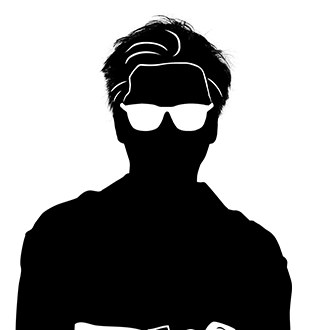 土肥大夢
2
土肥大夢
2
クロールエラーが出ているかチェックしたい…そもそもクロールエラーって何?どんな影響あるの?
クロールエラーは、Googleのサイトを巡回するロボット(クローラー)が回ってきたけれど正常に巡回できなかった時に発生するエラーのことを指します。
クローラーが回ることはSEOにとってプラス要素です。つまり、クロールエラーが出ているとサイトへの評価が向上しにくくなります。
ズバリ言うと、自身で運営しているサイトにクロールエラーが出ていれば、SEO的にマイナスです。特に重要なページでクロールエラーが出ている場合は早急に問題を改善する必要があります。
そこで今回はクロールエラーについて詳しく解説します。クロールエラーの内容をはじめ、チェック方法、改善方法まで全ての知識をお伝えしますので最後までご覧ください!
はじめにクロールエラーが発生する2つの原因を覚えておきましょう。
クロールエラーが発生するほとんど理由はこの2つになります。とはいえ、単語だけではどのようなエラーかも検討つかない方が多いはずです。
そこでこの章ではそれぞれのエラーについて詳しく解説します。
ステータスエラーを簡単に説明すると、閲覧できないURLで表示されるエラーです。ステータスエラーと言われてもピンと来る方は少ないかもしれません。
では、下の画像をみてください。
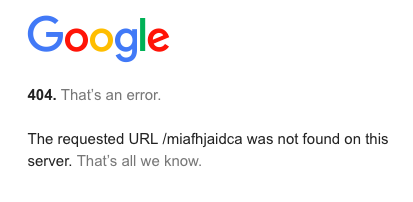
『404 Not Found』この画面をほとんどの方が見たことあるのではないでしょうか?この他にも「503 Service Unavailable」や『400』『401』『403』などがあります。
閲覧できないURLにはクローラーも巡回することができず、クロールエラーとなるのです。
リンク切れのエラーもまた閲覧ができない状態のURLに表示されるエラーです。
存在しないページとクローラーが認識し、クロールエラーとなります。自身が運営しているサイト内に置いているリンク先を確認しておきましょう。
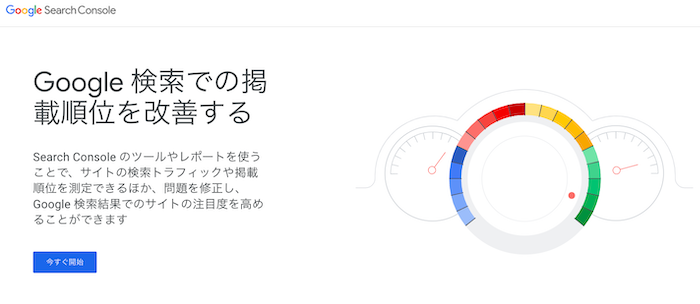
クロールエラーについてお伝えしました。クロールエラーが発生する原因は単純なことでしたね。
では、このクロールエラーをどうやって見つければいいのか…
Search Consoleさえ導入していれば1分でクロールエラーを検出することができます。
※旧ウェブマスターツールが現在のSearch Consoleになります。2015年5月にGoogleが名称を変更しました。
①Search Consoleを開く→”以前のバージョンに戻す”を選択
★クロールエラーに関しては前のバージョンのSearch Consoleの方がわかりやすいので、一つ前のバージョンで説明します。
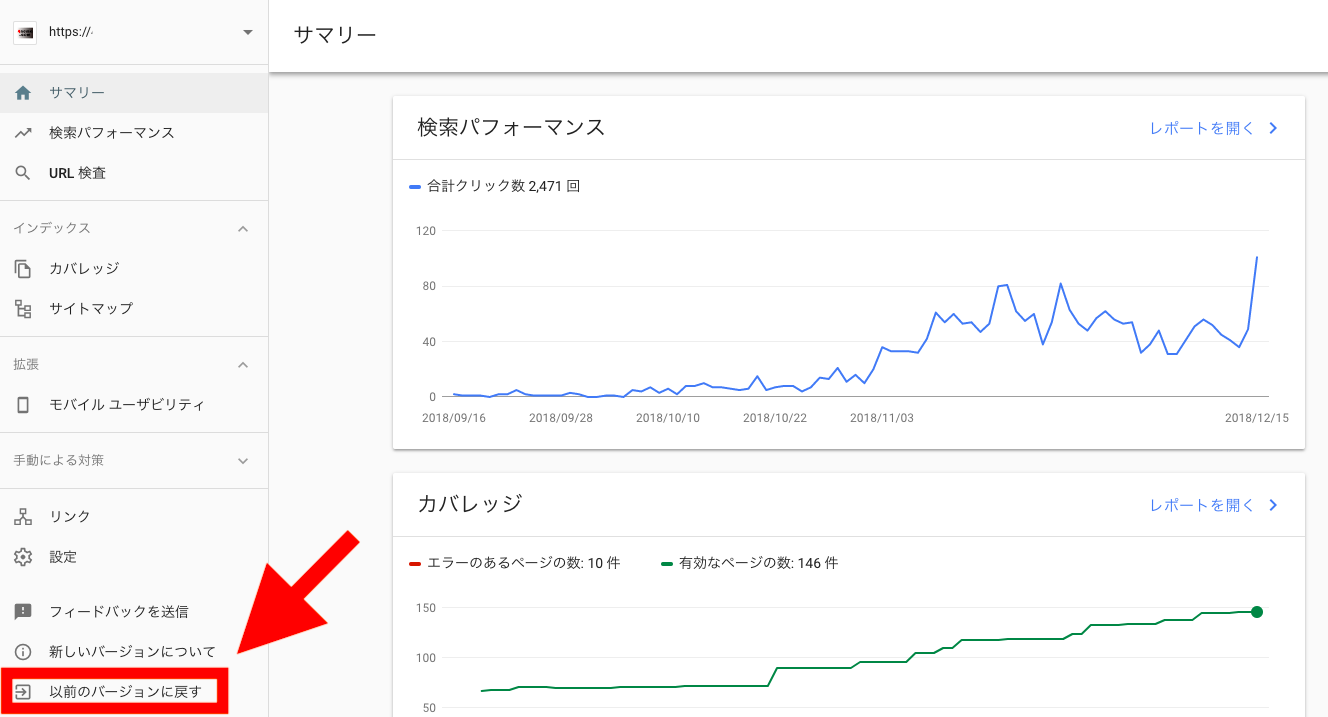
②”クロールエラー”を選択
★2箇所どちらでもクロールエラー確認ページへ飛べます。

③このページでクロールエラーが発生しているURLとエラーの要因が確認できます。
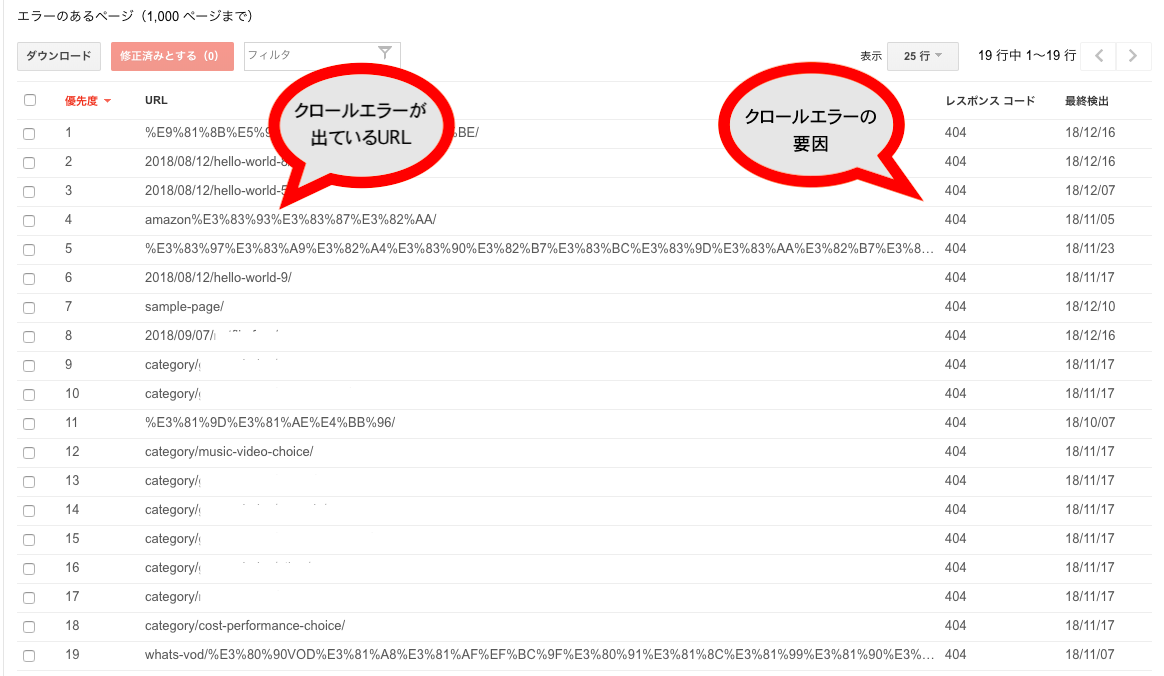
今回Search Consoleを使ったクロールエラーの確認、改善方法を紹介しています。もし、まだSearch Consoleを導入していないという方は今すぐ導入しておきましょう。
Search Consoleは、Googleが提供する無料ツールです。サイト運営を行っていく上で役立つツールですので導入していない方は必ず導入しておくことをおすすめします。
クロールエラーが確認できたら、ページの改善をします。改善方法さえわかっていればたったの5分でできるので安心してください。
まずこの章で改善の準備として次の3つのパターンで改善策を紹介します。
ページが存在しなかったり、リンク先のページに何かしら問題があったりとクローラーが正常に巡回できなかった場合のこと。
<代表的なエラー>
<改善策>
①Search Console内にあるFetch as Googleを利用して、Googleからの見られ方を確認
②robotx.txtがクローラーをブロックする設定になっていないか確認
★サイト上から削除されたページがクロールエラーとして検出されている場合、Search Consoleのエラーリストから修正済みとして表示させないということも可能です。
クローラーがサーバー側にブロックされた場合のこと。サーバーの応答する時間が長く、正常にクローラーが正常に巡回しなかった場合もある。
<代表的なエラー>
<改善策>
①サーバーの改善(セキュリティ、データ容量、アクセス容量など)※利用しているサーバー会社へ相談してみるのもあり

サイトエラーは、これまで紹介した2つの改善策でほとんど解決することができます。
サイトエラーの中でも次の2つはほとんど同じなので”DNS(ドメインネームシステム)エラー”に関する改善策を紹介します。
<DNSエラーの改善策>
名前の通りドメインに問題がある場合に発生するエラーです。ドメインを管理している会社へ問い合わせることで改善することができます。
クロールエラーの改善方法まで解説しました。
まだクロールエラーが完全に改善されたわけではありません。最後に修正が完了したページごとに修正済み報告を行います。
修正済み報告を行うことで、クローラーを改善したページに巡回させることができるのです。
改善したページをそのままにしておいてもいつかはクローラーが巡回してきますが、これでは時間がかかってしまうケースがほとんど。
すぐにクロールエラーが改善されたかどうか確認する為に”修正済み“報告は大事なポイントになります。
①Search Consoleを開く→”クロールエラー”を選択

②エラーのあるページが表示されている部分を見る
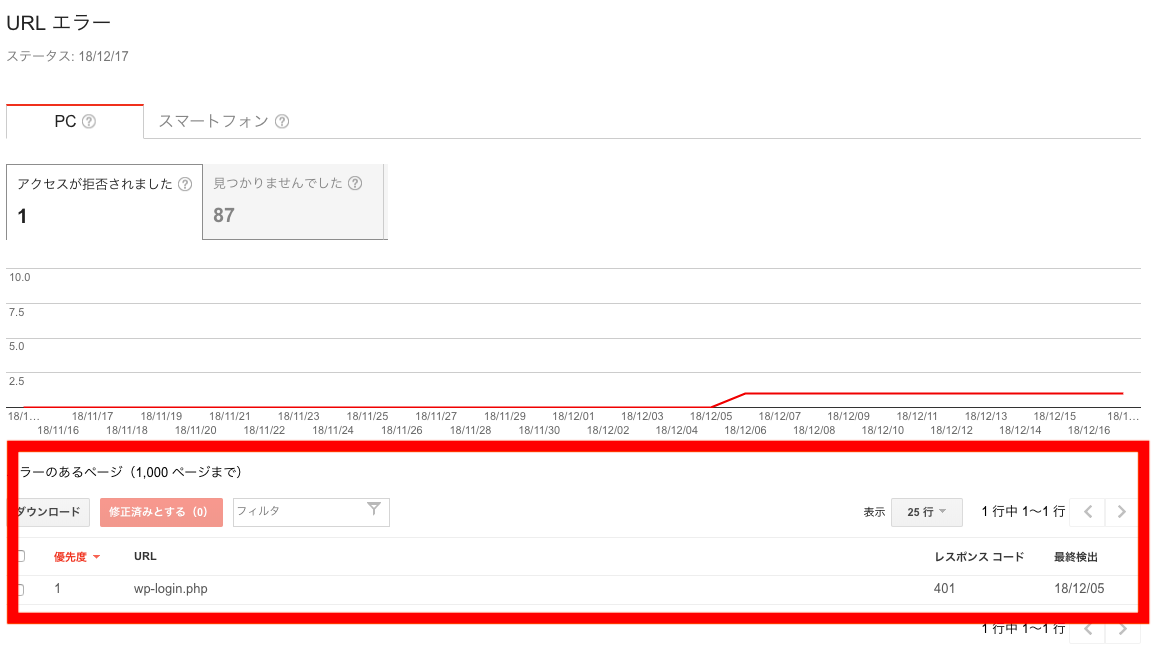
③改善が完了したURLにチェク→”修正済みとする”を選択で完了

クロールエラーについて解説してきました。
クロールエラーは、Googleからの評価を受ける為に大事なクローラーの巡回を妨げるSEO的マイナスポイントです。
Search Consoleを使うことで、1分でクロールエラーを見つけ、5分で改善まで行うことができます。クロールエラーは最初にお伝えしたエラーが出る2つの原因さえ知っておけば難しいことではありません。
特にステータスコードエラーは検索順位に直接響くことはないので、焦らず正確な対処をしてあげましょう。
会社案内・解説資料はこちら!
資料をダウンロードする ▷